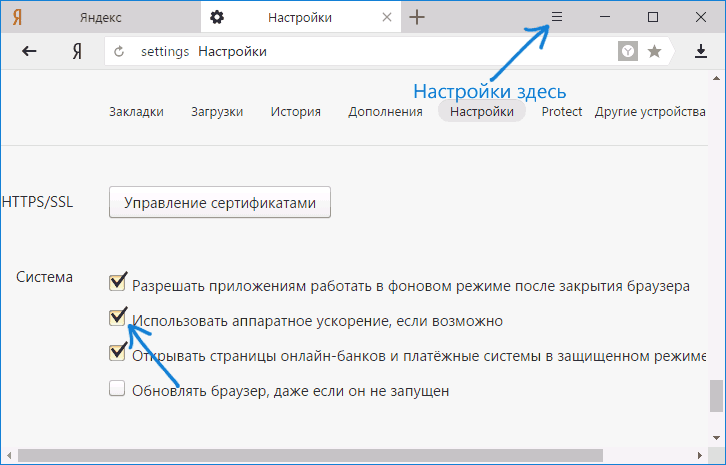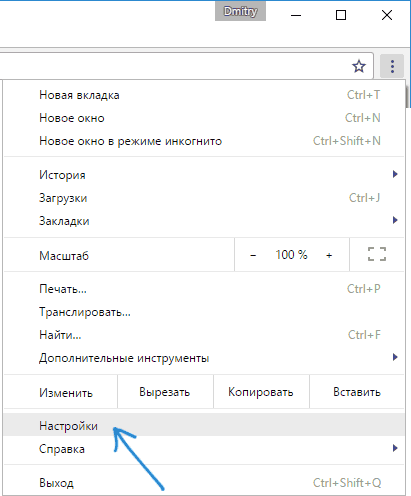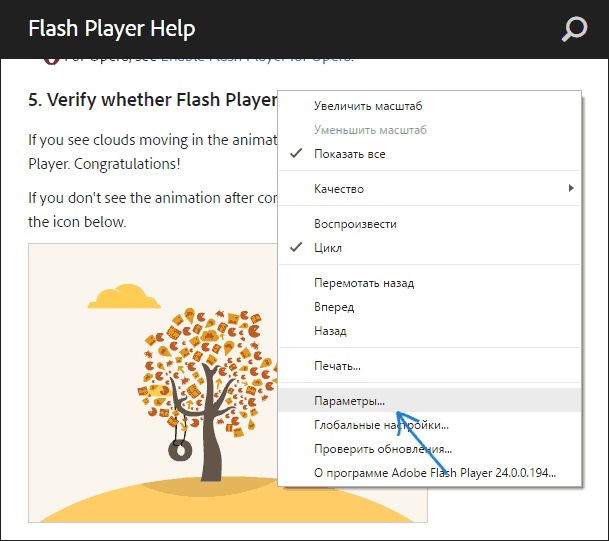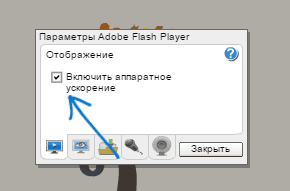Как отключить аппаратное ускорение в Flash Player
Приветствую всех читателей блога айтишнега. Сегодня мы поговорим о довольно редкой ситуации когда нужно отключить аппаратное ускорение в Flash Player. Ввиду того, что проблема встречается очень не часто — в сети нормального и развернутого ответа на данный вопрос попросту нет. Есть некоторые выдержки на официальном сайте adobe, но конкретного руководства к действию нет.
Зачем собственно отключать аппаратное ускорение? — причин может быть великое множество, но основная — это так называемый «Зеленый экран» при воспроизведении видео или какие-то другие проблемы с проигрыванием в веб приложениях и сервисах.
Вообще Flash Player штука капризная в последнее время, я кстати недавно писал в одной из заметок о проблемах с ним во всех существующих браузерах. К новым версиям ситуации более менее нормализовалась, но все равно — «падает» эта штука довольно часто! Вот кстати эта заметка…
Как отключить аппаратное ускорение в Flash Player
Приступаем к практике, к примеру воспроизводим на ютубе первый попавшийся клип… чтобы отключить аппаратное ускорение в Flash Player нам нужно кликнуть правой кнопкой мыши по области воспроизведения и выбрать там команду «Параметры…» щелчком левой кнопки мыши. (не спутайте с глобальными настройками — это несколько другое)!
Вот тут то, в самой первой вкладке с «мониторчиком» и будет заветная галка «Включить аппаратное ускорение», которую следовательно стоит убрать — это и будет ответом на вопрос «Как отключить аппаратное ускорение в Flash Player»… как видите, абсолютно ничего сложного.
Кстати там еще много чего интересного настраивается — тут тебе и уровни громкости и настройки микрофона… рекомендую бегло ознакомиться со всеми доступными параметрами, возможно в будущем сможете оперативно исправить возникшую проблему с Adobe Flash Player.
Как отключить аппаратное ускорение в браузере и Flash
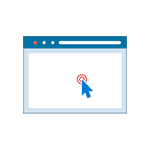
В данной инструкции — подробно о том, как отключить аппаратное ускорение в Google Chrome и Яндекс Браузере, а также в Flash. Обычно, это помогает решить многие проблемы с отображением видео содержимого страниц, а также элементов, выполненных с помощью Flash и HTML5.
Примечание: если вы еще не пробовали, рекомендую сначала установить оригинальные драйверы вашей видеокарты — с официальных сайтов NVIDIA, AMD, Intel или с сайта производителя ноутбука, если это ноутбук. Возможно, этот шаг позволит решить проблему, не отключая аппаратное ускорение.
Отключение аппаратного ускорения в Яндекс Браузере
Для того, чтобы отключить аппаратное ускорение в Яндекс браузере, проделайте следующие простые шаги:
- Зайдите в настройки (нажатие по кнопке настроек справа вверху — настройки).
- Внизу страницы настроек нажмите «Показать дополнительные настройки».
- В списке дополнительных настроек, в разделе «Система» отключите пункт «Использовать аппаратное ускорение, если это возможно».
После этого перезапустите браузер.
Примечание: если проблемы, вызванные аппаратным ускорением в Яндекс Браузере возникают только при просмотре видео в Интернете, можно отключить аппаратное ускорение видео, не затрагивая его для других элементов:
- В адресной строке браузера введите browser://flags и нажмите Enter.
- Найдите пункт «Аппаратное ускорение для декодирования видео» — #disable-accelerated-video-decode (можно нажать Ctrl+F и начать вводить указанный ключ).
- Нажмите «Отключить».
Для того, чтобы изменения настроек вступили в силу, перезапустите браузер.
Google Chrome
В браузере Google Chrome отключение аппаратного ускорения выполняется практически точно так же, как и в предыдущем случае. Шаги будут следующими:
- Откройте «Настройки» Google Chrome.
- Внизу страницы настроек нажмите «Показать дополнительные настройки».
- В разделе «Система» отключите пункт «Использовать аппаратное ускорение (при наличии)».
После этого закройте и снова запустите Google Chrome.
Аналогично предыдущему случаю, вы можете отключить аппаратное ускорение только для видео, если проблемы возникают только при его воспроизведении онлайн, для этого:
- В адресную строку Google Chrome введите chrome://flags и нажмите Enter
- На открывшейся странице найдите «Аппаратное ускорение для декодирования видео» #disable-accelerated-video-decode и нажмите «Отключить».
- Перезапустите браузер.
На этом действия можно считать завершенными, если вам не требуется отключение аппаратного ускорения отрисовки каких-либо других элементов (в данном случае вы также можете найти их на странице включения и отключения экспериментальных функций Chrome).
Как отключить аппаратное ускорение Flash
Далее — о том, как отключить аппаратное ускорение Flash, причем речь пойдет именно о встроенном плагине в Google Chrome и Яндекс Браузере, так как чаще всего задача стоит в отключении ускорения именно в них.
Порядок действий для отключения ускорения плагина Flash:
- Откройте в браузере любое Flash-содержимое, например, на странице https://helpx.adobe.com/flash-player.html в 5-м пункте имеется Flash ролик для проверки работы плагина в браузере.
- Нажмите по Flash содержимому правой кнопкой мыши и выберите пункт «Параметры» (Settings).
- На первой вкладке снимите отметку «Включать аппаратное ускорение» и закройте окно параметров.
В дальнейшем, вновь открываемые ролики Flash будут запускаться без аппаратного ускорения.
На этом завершаю. Если остаются вопросы или что-то работает не так, как ожидается — сообщайте в комментариях, не забыв рассказать о версии браузера, состоянии драйверов видеокарты и сути проблемы.
А вдруг и это будет интересно:
Почему бы не подписаться?
Рассылка новых, иногда интересных и полезных, материалов сайта remontka.pro. Никакой рекламы и бесплатная компьютерная помощь подписчикам от автора. Другие способы подписки (ВК, Одноклассники, Телеграм, Facebook, Twitter, Youtube, Яндекс.Дзен)
в Google Chrome 56 нельзя отключить Flash player
как быть?
Странно. Chrome 56 — аппаратное ускорение отключается как описано выше, сам плагин Flash отключается в настройки — личные данные.
При включённом аппаратном ускорении в браузере появляются чёрные квадраты (похожи на артефакты) при отключении аппаратного ускорения всё работает как раньше на более старых версиях браузера. Заметил что после обновления Гугл Хрома на более свежую началась такая проблема. Пробовал на Win 10 тоже самое. Сейчас снова поставил Win7. Раньше аппаратное ускорение мне не мешало и работало корректно. Я честно сказать разницы не заметил с вкл или выкл аппаратного ускорения.
Я так до конца и не понял, а зачем вобще отключать эту функцию?
Бывает, что иногда вызывает глюки при воспроизведении видео и игр в браузерах (на некотором оборудовании).
не помогло. тормозит рывками видео при просмотре онлайн фильмов при 720р. буквально позавчера началось. у меня еще старая версия Хрома 55. не хочу обновляться потому что не очень позитивные комментарии на форумах и нет в новой версии chrome://plugins/, вырезали. и как там отключить или включить Flash Player? но в свою очередь много советов обновится до последней версии Хрома. много советов по поводу обновления Flash Player в Виндовсе. обновил, то же самое. а зачем мне в Виндовс Flash Player и в самом Хроме скажите? и можно обойтись без Flash Player в Виндовс?
Хром использует свой собственный «встроенный» Flash Player, а не тот, который в Windows. В свою очередь, тот, который в Windows, используется в Internet Explorer, например, или при запуске swf файла на компьютере.
А вот то, что у вас тормозит видео — так наоборот, по идее вам бы включить аппаратное ускорение. Но: с учетом того, что только позавчера началось, проверьте-ка компьютер на левые процессы, может они нагружают процессор и такой результат.
закончились мои эксперименты. ничего не помогло кроме обновления Хрома до последней версии которого я так не хотел.
это так, на заметку читающим.
Спасибо, Дмитрий. Ваша статья в который раз уже выручила. Думал уже в мастерскую свой ноут сдавать. Прочитал вашу статью, отключил ускорение в Хроме и все заработало. Спасибо еще раз
Здравствуйте Дмитрий. Я уже писал, что отключив ускорение в Хроме, по-вашему совету, решил проблему. А сегодня опять возникла та же проблема (вылетает драйвер AMD) в безопасных платежах касперского. Попробовал заменить безопасный браузер Internet Explorer на Гугл Хром. Ничего не помогло. Опять вылетает видео драйвер. Не знаю чего и делать.
Пробовали другие версии драйвера (в том числе более старые, если стоит последняя)?
Пробовал. Даже оперативную память сегодня заменил. Было 6 ГБ поставил 8 ГБ При запуске безопасных платежей вылетел синий экран. Драйвер правда не вылетел.
Сегодня ходил за хлебом, Не купил, хлеб не завезли. Купил новые ботинки завтра в них пойду, может куплю хлебушка. Звучит как-то так. Обнови дрова на видео, постоянно релизят и пользуй firefox для безопасных платежей. И включайте мозг, а не кошелек)
Добрый день, Дмитрий. Не подскажете, как включить флеш-плеер в новой Опера? Перерыл все настройки, облазил весь интернет, решения не нашёл.
Ура, заработало! Почти полгода видео не шло и я забил, а тут раз и вся проблема решилась! Огромное спасибо!
Спасибо за советы. Помогло.
мучился 2 месяца. что только не перепробовал. пока не отключил аппаратное ускорение, аж как-то скучно теперь, у кого вылетает Винда на ЮТУБЕ отключайте это ускорение, я тоже разницы не заметил, благодарю за советы!
Спасибо, замучился с зеленым экраном. Флеш-плеер 10 раз обновил, не помогло. В яндексе зашел в настройки (не дополнительные, просто настройки), раздел системные, снял галочку аппаратное ускорение и всё наладилось
Как отключить аппаратное ускорение флеш плеера
Когда стоит отключать аппаратное ускорение в flash-плеере?
Прежде, чем говорить об отключении аппаратного ускорения, необходимо выяснить причиной каких проблем оно может стать. Возможно, ваша проблема кроется в чем-то другом. Самой явной проблемой становится падение самого плагина. В Firefox вы увидите окно с соответствующим сообщением, в Chrome соответствующее всплывающее сообщение. Второй проблемой может быть некорректное отображение flash-контента: искажения, темные области и т.д. Эта причину в большинстве случаев можно устранить, отключив аппаратное ускорение в плеере. Если же при воспроизведении браузер начинает сильно тормозить и по максимуму загружает процессор, то кроме аппаратного ускорения, проблема может крыться во включенном защищенном режиме плагина. Вместе с аппаратным ускорением его также следует отключить.
Как отключить аппаратное ускорение flash-плеера?
Отключить аппаратное ускорение на самом деле очень просто и делается всего в несколько шагов.
Шаг 1
Запустите какой-либо из браузеров: Firefox, Chrome или же Opera.
Шаг 2
Перейдите на сайт содержащий Flash-контент: музыка, видео или онлайн игра.
Шаг 3
С помощью щелчка правой кнопкой мыши на флэш-содержимом и выберите пункт «Настройки».
Шаг 4
Вы увидите миниатюрное окно настроек Flash плеера. После этого перейдите на вкладку «Отображение» (первая слева в виде значка монитора).
Шаг 5
Снимите галочку с опции «Включить аппаратное ускорение», после чего нажмите на кнопку «Закрыть» и перезагрузите страницу.
Бывают случаи, когда снять галочку именно напротив этого варианта не представляется возможным (щелчок по чекбоксу не приводит ни к каким действиям). Такая проблема чаще всего встречается в поврежденном плагине Flash-плеера, при установке бета-версии пакета или же если установщик был скачан не с официального сайта и содержал вирусное ПО. Таким образом, чтобы решить данную проблему, можно попробовать следующие два обходных решения для отключения аппаратного ускорения:
Способ 1
Создать (или отредактировать, если он уже существует) файл system32/adobe/mms.cfg.
Откройте этот файл в текстовом редакторе, например, блокнот или Notepad++ и добавьте следующий параметр конфигурации к нему: EnableLinuxHWVideoDecode = 0. После этого сохраните файл и перезагрузите компьютер.
Способ 2
Откройте воспроизведение видео в полноэкранном режиме, например, в youtube. Затем щелкните правой кнопкой мыши, выберите пункт «Настройки» и снимите флажок «Включить аппаратное ускорение». По некоторым причинам эта опция может работать только когда проигрыватель Flash Player работает в полноэкранном режиме.
Способ 3
Если ни один из вышеперечисленных способов не помог, попробуйте переустановить флеш-плеер, скачав установочный пакет с официального сайта. Также стоит проверить компьютер на наличие вредоносного и рекламного программного обеспечения.
Способ 4
В качестве последнего варианта можно попробовать выполнить полное удаление плагина и всех браузеров, после чего с помощью специальных утилит очистить реестр, временные файлы и после этого выполнить чистую установку.